Főleg nagylátószögű objektíveknél, valamint szűrők felhelyezése után fordulhat elő, hogy képünk sarkait kitakarja valami. Ez az enyhe sötétedéstől a durván fekete szegélyig terjedhet. Művészi hatású képeinken néha még jól is jön a sötétedés de sok esetben zavaró lehet, így kénytelenek leszünk eltüntetni Photoshopban, mégpedig az alábbi módon.

A sarkok sötétedését nem nehéz észrevenni ezen a képen.
Válaszd ki az Elliptical Marquee Toolt (Ellipszis Kijelölõ Eszköz) és a bal fölső sarokból húzz egy ellipszis kijelölést a jobb alsó sarokig! Nagyjából a képen látható formában.

Ezután a kijelölés belsejébe jobb klikkel kattintva válaszd a Select Inverse parancsot, ami a kijelölést megfordítja, így nagyjából a kép sarkai lesznek kijelölve.
A sötétedésünk viszont lágy átmenetes, így a kijelölést is megpróbáljuk lágyítani.
Nyomj Q gombot, ezzel Quick Mask (Gyors Maszk) nézetbe kerülsz, ahol láthatod és alakíthatod a kijelölésedet.
Válaszd ki a Filter/Blur/Gaussian Blur parancsot, amellyel lágyíthatod a kijelölés szélét. A megjelenő ablakban állíts jó nagy Radius értéket, hogy lágy átmenetet kapj. Példánkban egy 2 megapixeles (1600×1200 pixeles) képre kb. 131 pixeles radiust használtunk, ahogy lentebb látható.
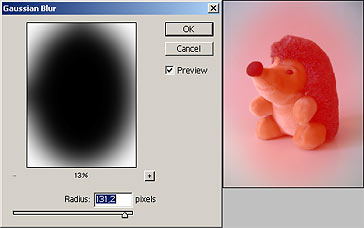
Ha megvan a lágy átmeneted, válts vissza Quick Mask nézetből normál szerkesztő nézetbe, szintén a Q gomb segítségével ! Ezután a kijelölés látható körvonalát a Ctrl+H gombokkal tüntesd el! Ez magát a kijelölést nem befolyásolja csak a látható körvonalat rejti el és így jobban látjuk a későbbi változtatásunk eredményét. Szóval megvan a sarkok irányába lágyuló kijelölésünk. Jöhet a sarkok világosítása!
A Layer/New Adjustment Layer/Levels paranccsal egy rétegmaszkot kapunk. A megjelenő ablakban, az alsó Output Levels csúszka fekete színű nyilát told jobbra, amíg a sarkok kellően világosak nem lesznek. A példaképünknél valahol 107. értéknél világosodtak ki a sarkok.
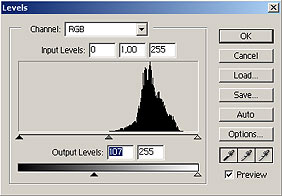
Ha elkészültél, a Layers palettán – a Levels réteget kijelölve – a Normal összhatásmódot állítsd át Luminosity-ra, így csak a világosságra lesz hatással a beavatkozás, a színekre nem. Ezután a Layer/Flatten Image paranccsal egyesítsd a rétegeket!


